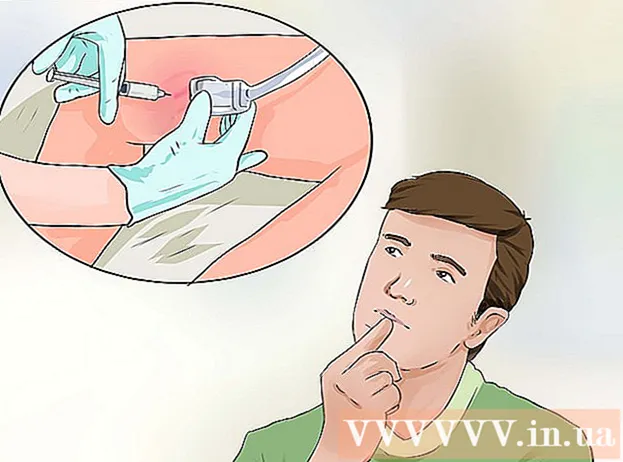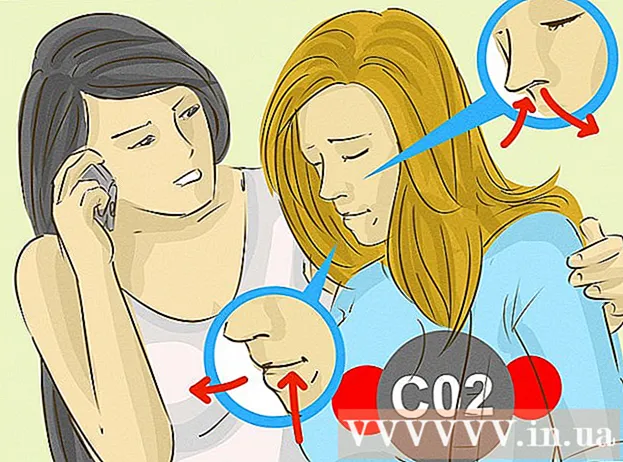రచయిత:
Christy White
సృష్టి తేదీ:
10 మే 2021
నవీకరణ తేదీ:
1 జూలై 2024

విషయము
- అడుగు పెట్టడానికి
- 5 యొక్క విధానం 1: మొత్తం స్క్రీన్ యొక్క స్క్రీన్ షాట్ తీసుకోండి
- 5 యొక్క విధానం 2: ఎంపిక యొక్క స్క్రీన్ షాట్ తీసుకోండి
- 5 యొక్క విధానం 3: విండో యొక్క స్క్రీన్ షాట్ తీసుకోండి
- 5 యొక్క 4 వ పద్ధతి: క్లిప్బోర్డ్లో స్క్రీన్షాట్ను సేవ్ చేయండి
- 5 యొక్క 5 విధానం: ప్రివ్యూలో స్క్రీన్ షాట్ తీసుకోండి
- చిట్కాలు
ఇది తెలివిగల దృశ్య జోక్ చేస్తున్నా లేదా సహాయక విభాగానికి సాంకేతిక సమస్యను స్పష్టం చేసినా; స్క్రీన్షాట్ తీసుకోవడం మీ కంప్యూటర్లో నేర్చుకోవడానికి సులభమైన ఉపాయం. అదృష్టవశాత్తూ, OS X లో స్క్రీన్ షాట్ తీసుకోవడం చాలా సులభం. మీ మ్యాక్బుక్ లేదా ఇతర మాక్ కంప్యూటర్తో వివిధ రకాల స్క్రీన్షాట్లను తీసుకోవటానికి ఇక్కడ ఆదేశాలు ఉన్నాయి.
అడుగు పెట్టడానికి
5 యొక్క విధానం 1: మొత్తం స్క్రీన్ యొక్క స్క్రీన్ షాట్ తీసుకోండి
 కీలను పట్టుకోండి ఆదేశం మరియు మార్పు మరియు నొక్కండి 3. మీరు ఇప్పుడు క్లుప్తంగా కెమెరా శబ్దాన్ని వినాలి. ఇది సరళమైన స్క్రీన్షాట్లలో ఒకటి: మీరు ఆ సమయంలో మొత్తం స్క్రీన్ యొక్క చిత్రాన్ని తీస్తారు.
కీలను పట్టుకోండి ఆదేశం మరియు మార్పు మరియు నొక్కండి 3. మీరు ఇప్పుడు క్లుప్తంగా కెమెరా శబ్దాన్ని వినాలి. ఇది సరళమైన స్క్రీన్షాట్లలో ఒకటి: మీరు ఆ సమయంలో మొత్తం స్క్రీన్ యొక్క చిత్రాన్ని తీస్తారు.  డెస్క్టాప్లో స్క్రీన్షాట్ (పిఎన్జి ఫైల్) ను "స్క్రీన్షాట్ [తేదీ / సమయం] పేరుతో కనుగొనండి.’
డెస్క్టాప్లో స్క్రీన్షాట్ (పిఎన్జి ఫైల్) ను "స్క్రీన్షాట్ [తేదీ / సమయం] పేరుతో కనుగొనండి.’
5 యొక్క విధానం 2: ఎంపిక యొక్క స్క్రీన్ షాట్ తీసుకోండి
 ఉంచు ఆదేశం మరియు మార్పుకీలు మరియు ప్రెస్ 4. కర్సర్ ఇప్పుడు దిగువ ఎడమవైపు పిక్సెల్ కోఆర్డినేట్లతో చిన్న పాయింటర్కు మారుతుంది.
ఉంచు ఆదేశం మరియు మార్పుకీలు మరియు ప్రెస్ 4. కర్సర్ ఇప్పుడు దిగువ ఎడమవైపు పిక్సెల్ కోఆర్డినేట్లతో చిన్న పాయింటర్కు మారుతుంది.  ఇప్పుడు మౌస్ లేదా ట్రాక్ప్యాడ్ను క్లిక్ చేసి, స్క్రీన్షాట్ కోసం ఉపయోగించడానికి దీర్ఘచతురస్రాకార ప్రాంతాన్ని ఎంచుకోవడానికి కర్సర్ను లాగండి. ఈ దశలో ఫోటో తీయకుండా ప్రారంభించడానికి ESC ని నొక్కండి.
ఇప్పుడు మౌస్ లేదా ట్రాక్ప్యాడ్ను క్లిక్ చేసి, స్క్రీన్షాట్ కోసం ఉపయోగించడానికి దీర్ఘచతురస్రాకార ప్రాంతాన్ని ఎంచుకోవడానికి కర్సర్ను లాగండి. ఈ దశలో ఫోటో తీయకుండా ప్రారంభించడానికి ESC ని నొక్కండి.  చిత్రాన్ని తీయడానికి మౌస్ బటన్ను విడుదల చేయండి. ఫైల్ ఇప్పుడు డెస్క్టాప్లో సేవ్ చేయబడుతుంది.
చిత్రాన్ని తీయడానికి మౌస్ బటన్ను విడుదల చేయండి. ఫైల్ ఇప్పుడు డెస్క్టాప్లో సేవ్ చేయబడుతుంది.
5 యొక్క విధానం 3: విండో యొక్క స్క్రీన్ షాట్ తీసుకోండి
 ఉంచండి ఆదేశం మరియు మార్పు మరియు నొక్కండి 4, ఆపై స్పేస్ బార్. ఇది మీ కర్సర్ను చిన్న కెమెరా చిహ్నంగా మారుస్తుంది మరియు మీరు కదిలించే ఏ విండో అయినా ఇప్పుడు నీలం రంగులో మెరుస్తుంది.
ఉంచండి ఆదేశం మరియు మార్పు మరియు నొక్కండి 4, ఆపై స్పేస్ బార్. ఇది మీ కర్సర్ను చిన్న కెమెరా చిహ్నంగా మారుస్తుంది మరియు మీరు కదిలించే ఏ విండో అయినా ఇప్పుడు నీలం రంగులో మెరుస్తుంది.  మీరు స్క్రీన్ షాట్ తీసుకోవాలనుకుంటున్న విండోను ఎంచుకోండి. సరైన విండోను కనుగొనడానికి మీరు ఓపెన్ అప్లికేషన్ల ద్వారా క్లిక్ చేయవచ్చు ఆదేశం+టాబ్ లేదా తో ఎఫ్ 3 అన్ని ఓపెన్ విండోలను ఒకదాని తరువాత ఒకటి చూపించడానికి. స్క్రీన్ షాట్ తీసుకోకుండా రద్దు చేయడానికి ESC ని నొక్కండి.
మీరు స్క్రీన్ షాట్ తీసుకోవాలనుకుంటున్న విండోను ఎంచుకోండి. సరైన విండోను కనుగొనడానికి మీరు ఓపెన్ అప్లికేషన్ల ద్వారా క్లిక్ చేయవచ్చు ఆదేశం+టాబ్ లేదా తో ఎఫ్ 3 అన్ని ఓపెన్ విండోలను ఒకదాని తరువాత ఒకటి చూపించడానికి. స్క్రీన్ షాట్ తీసుకోకుండా రద్దు చేయడానికి ESC ని నొక్కండి.  ఎంచుకున్న విండోపై క్లిక్ చేయండి. మీ డెస్క్టాప్లో ఫైల్ను కనుగొనండి.
ఎంచుకున్న విండోపై క్లిక్ చేయండి. మీ డెస్క్టాప్లో ఫైల్ను కనుగొనండి.
5 యొక్క 4 వ పద్ధతి: క్లిప్బోర్డ్లో స్క్రీన్షాట్ను సేవ్ చేయండి
 కీని పట్టుకోండి నియంత్రణ మరియు పై ఆదేశాలలో ఒకదాన్ని అమలు చేయండి. ఇది డెస్క్టాప్కు బదులుగా స్క్రీన్షాట్ను క్లిప్బోర్డ్లో సేవ్ చేస్తుంది.
కీని పట్టుకోండి నియంత్రణ మరియు పై ఆదేశాలలో ఒకదాన్ని అమలు చేయండి. ఇది డెస్క్టాప్కు బదులుగా స్క్రీన్షాట్ను క్లిప్బోర్డ్లో సేవ్ చేస్తుంది.  స్క్రీన్ షాట్ను ఒక పత్రంలో అతికించండి, ఇమెయిల్ చేయండి లేదా ఇమేజ్ ఎడిటింగ్ ప్రోగ్రామ్లో ఉపయోగించండి. మీరు దీన్ని చేస్తారు ఆదేశం క్రిందికి పట్టుకొని వి. లేదా "సవరించు" మెనులో "అతికించండి" క్లిక్ చేయడం ద్వారా.
స్క్రీన్ షాట్ను ఒక పత్రంలో అతికించండి, ఇమెయిల్ చేయండి లేదా ఇమేజ్ ఎడిటింగ్ ప్రోగ్రామ్లో ఉపయోగించండి. మీరు దీన్ని చేస్తారు ఆదేశం క్రిందికి పట్టుకొని వి. లేదా "సవరించు" మెనులో "అతికించండి" క్లిక్ చేయడం ద్వారా.
5 యొక్క 5 విధానం: ప్రివ్యూలో స్క్రీన్ షాట్ తీసుకోండి
 ప్రివ్యూ ప్రారంభించండి. ఫైండర్ యొక్క అప్లికేషన్స్ ఫోల్డర్లో దీనిని చూడవచ్చు.
ప్రివ్యూ ప్రారంభించండి. ఫైండర్ యొక్క అప్లికేషన్స్ ఫోల్డర్లో దీనిని చూడవచ్చు.  ఫైల్ను తెరిచి, టేక్ స్క్రీన్ షాట్కు మౌస్ని తరలించండి.
ఫైల్ను తెరిచి, టేక్ స్క్రీన్ షాట్కు మౌస్ని తరలించండి. "ఎంపిక నుండి", "విండో నుండి" లేదా "మొత్తం స్క్రీన్ నుండి" ఎంచుకోండి.’
"ఎంపిక నుండి", "విండో నుండి" లేదా "మొత్తం స్క్రీన్ నుండి" ఎంచుకోండి.’ - "ఎంపిక నుండి" మీ కర్సర్ను పాయింటర్గా మారుస్తుంది. ఇప్పుడు మీరు షూట్ చేయాలనుకుంటున్నదాన్ని సూచించే దీర్ఘచతురస్రం వచ్చేవరకు క్లిక్ చేసి లాగండి.

- విండో నుండి కర్సర్ను కెమెరా చిహ్నంగా మారుస్తుంది. మీరు చేర్చదలిచిన విండోను ఎంచుకుని దానిపై క్లిక్ చేయండి.

- మొత్తం స్క్రీన్ కౌంట్డౌన్ ప్రారంభమవుతుంది. స్క్రీన్ షాట్ కోసం కావలసిన విధంగా స్క్రీన్ను అమర్చండి మరియు టైమర్ లెక్కింపు పూర్తయ్యే వరకు వేచి ఉండండి.

- "ఎంపిక నుండి" మీ కర్సర్ను పాయింటర్గా మారుస్తుంది. ఇప్పుడు మీరు షూట్ చేయాలనుకుంటున్నదాన్ని సూచించే దీర్ఘచతురస్రం వచ్చేవరకు క్లిక్ చేసి లాగండి.
 మీ క్రొత్త చిత్రాన్ని సేవ్ చేయండి. స్క్రీన్ షాట్ వెంటనే చిత్రం కోసం ప్రివ్యూ విండోగా తెరవబడుతుంది. ఫైల్ మెనుని తెరిచి "సేవ్ చేయి" ఎంచుకోండి. చిత్రానికి పేరు ఇవ్వండి, సేవ్ చేసిన స్థానం మరియు ఫైల్ రకాన్ని ఎంచుకుని, "సేవ్ చేయి" క్లిక్ చేయండి.
మీ క్రొత్త చిత్రాన్ని సేవ్ చేయండి. స్క్రీన్ షాట్ వెంటనే చిత్రం కోసం ప్రివ్యూ విండోగా తెరవబడుతుంది. ఫైల్ మెనుని తెరిచి "సేవ్ చేయి" ఎంచుకోండి. చిత్రానికి పేరు ఇవ్వండి, సేవ్ చేసిన స్థానం మరియు ఫైల్ రకాన్ని ఎంచుకుని, "సేవ్ చేయి" క్లిక్ చేయండి.
చిట్కాలు
- మీరు బ్రౌజర్ విండో యొక్క స్క్రీన్ షాట్ తీసుకుంటుంటే, ఇతరులు చూడకూడదనుకునే ఓపెన్ ట్యాబ్లు మీకు లేవని నిర్ధారించుకోవడం మంచిది.